「こんにちは、私は通常Outlookでメールの下書きを作成することを好みますが、最近Outlookがオフラインになり続けます。原因の可能性についてリードを得ることができますか?これを修正するにはどうすればよいですか?」
Outlookがオフラインです。オンラインに戻すにはどうすればよいですか?この質問をしているのはあなただけではありません。Outlookユーザーの5人に1人がこの問題を経験しています。一度に。メールの送受信はOutlookの優れた機能の1つですが、オフラインのままになると煩わしい場合があります。インターネット接続の不良からオフライン設定の有効化まで、さまざまな理由が考えられます。ここでは、その方法を学習します。この問題と、Outlookでのデータ損失などの他の問題を修正できます。
Outlookがオフラインです、オンラインで開始するように設定するにはどうすればよいですか
Outlookが起動する理由はいくつかあります。上記のようにオフラインの場合、インターネット接続の不良またはその他の目的が原因である可能性があります。この問題を解決するための効果的な方法を以下に示します。
Outlookを修正するとオフラインモードに戻ります
1インターネット接続を確認します
Outlookが常にオフラインで起動している場合は、アクティブなインターネット接続があることを確認してください。インターネット接続が不十分なことが、MicrosoftOutlookがオフラインになる主な理由の1つです。ネットワークケーブルを再接続するか、WIFI接続を再開してみてください。インターネット接続に問題がないことが確実な場合は、次の修正を試すことができます。
2オフライン設定を無効にする
インターネット接続が正しい場合は、Outlookがオフラインに設定します。次の手順でオフライン設定を無効にする必要があります。
- PCでOutlookを開き、[送信/受信]タブをクリックします。
- 次に、[オフラインで作業]をクリックします。その後、Outlookはオンラインモードで起動するはずです。
3Exchangeサーバーアカウント
オフライン設定を無効にした場合は、 Outlookはまだオフラインなので、次の手順を使用してサーバーアカウントを交換します。
- [ファイル]メニューをクリックし、[アカウント設定]を選択してから、もう一度[アカウント設定]をクリックします。
- [電子メール]タブでMicrosoftExchangeServerアカウントの名前を選択します。
- [変更]、[その他の設定]の順にクリックします。
- [接続を手動で制御する]をクリックします。 [状態]、[ネットワークに接続]の順に選択します。
- [OK]をクリックして設定ダイアログを閉じます。次に[次へ]と[完了]をクリックしてアカウントの変更ウィンドウを削除し、[閉じる]をクリックしてアカウント設定ウィンドウを終了します。
注:上記の2つの方法は、次の場合にのみ機能します。 th Outlook2013 / 2010。
4 Outlook2010 / 2013/2016で新しいプロファイルを作成する
Outlookがオフラインで起動する場合、Outlook2010 / 2013/2016で新しいプロファイルを作成すると修正されることがあります。この。 Outlook 2010/2013/2016については、以下の手順に従ってください。
手順1:スタートメニューをクリックして、[コントロールパネル]を検索します。
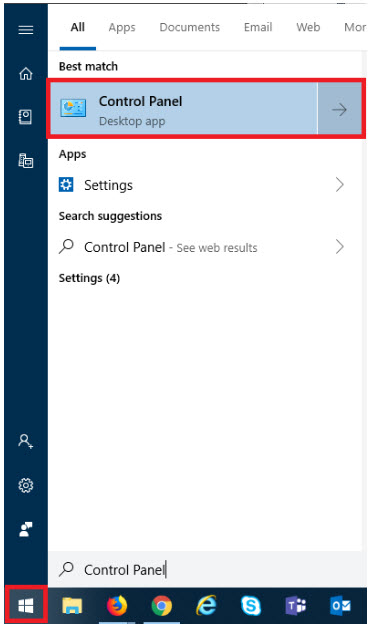
ステップ2:[コントロールパネル]をクリックし、大きなアイコンで[表示方法]オプションが設定されていることを確認します。次に、メール(32ビット)をクリックします。
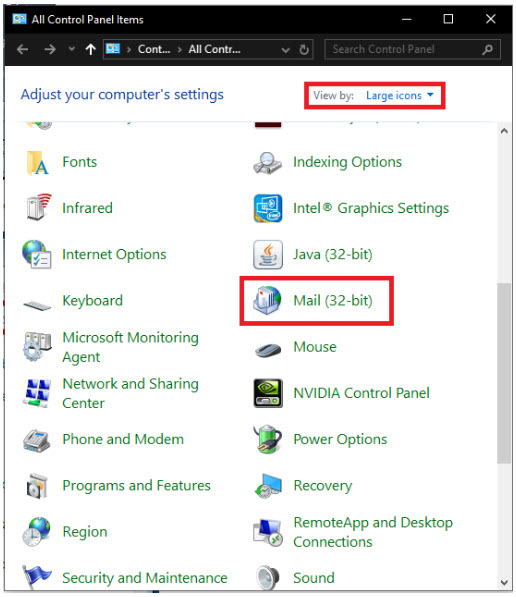
ステップ3:[プロファイルの表示]をクリックし、[追加]をクリックして、新しいプロファイル名を入力し、[OK]をクリックします。
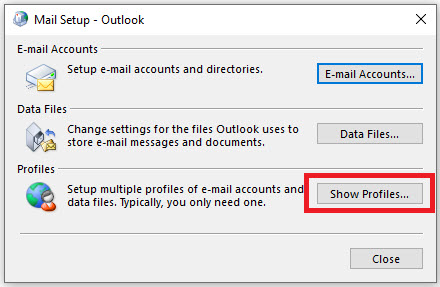
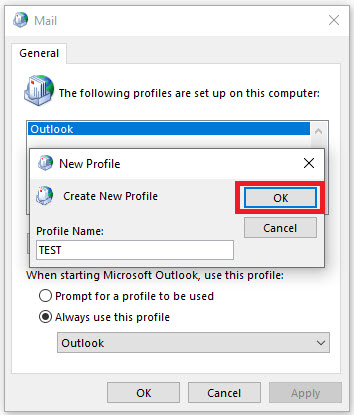
ステップ4: [常にこのプロファイルを使用する]オプションを選択し、新しいプロファイル名を選択して、[適用]をクリックします。
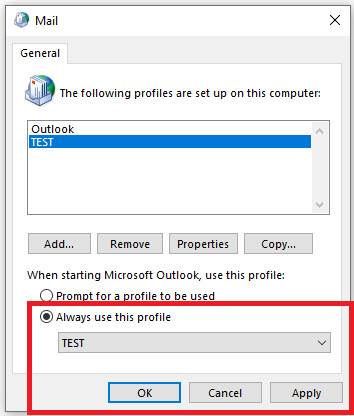
Outlookを再度開きます、新しいプロファイルで開く必要があります。
Outlookのデータ損失の問題を修正する方法
Outlookファイルが破損しているか、失われていませんか? Outlook修復ツールを使用してこの問題を修正する簡単な方法があります-iMyFoneScanOutlook。ScanOutlookは、ドキュメント、電子メール、フォルダなどの破損または紛失したすべてのOutlookファイルをすばやく修復および回復できるOutlookファイルの非常に効率的な修復ツールです。データがどのように失われたとしても、ユーザーフレンドリーなインターフェイスで非常に高い回復率を実現します。

5,000,000 +ダウンロード
iMyFone ScanOutlookの主な機能:
- 破損したOutlookPST / OSTファイルを修復します。
- 修復して回復します。ウイルス攻撃やシステムクラッシュから、削除またはフォーマットされたドライブまで、あらゆるシナリオで失われたファイル。
- OSTをPSTファイルに変換します。
- 迅速なデータ回復を可能にする簡単な検索プロセス。
- 2003年から2019年までのバージョンのOutlookをサポートします。
すぐに無料でお試しください
Outlookを修復/回復する方法ScanOutlookでファイルしますか?
ステップ1.PCにScanOutlookをダウンロードして起動します。
ステップ2.次のオプションのいずれかを選択して、修復/回復するファイルを選択します。
- デフォルトのPST / OSTを選択します。Outlookファイルを自動的にロードします。デフォルトの場所。
- PST / OSTを手動で選択します。紛失したOutlookの場所がわかっている場合は、このオプションを選択できます。 「参照」をクリックして、ファイルを手動で見つけます。
- PST / OSTの検索:ファイルの場所がわからない場合は、このオプションを選択できます。[検索]ボタンをクリックし、[参照]をクリックしてフォルダを選択します。
ステップ3.ファイルを選択した後、[クイック修復]または[ディープ修復]オプションを選択し、[修復]をクリックします。

ステップ4.修復プロセスが完了すると、すべてのOutlookファイルが一覧表示されます。復元する特定のデータをプレビューして選択できます。

ステップ5. [選択項目をエクスポート]をクリックして、Outlookファイルを復元して元の場所にエクスポートします。

結論
Outlookがオフラインです。オンラインに設定するにはどうすればよいですか?これはもう尋ねる必要のない質問の1つです。私たちが “MicrosoftOutlookのオフラインの問題を修正する方法と、最高のOutlookデータ修復ツールAVであるScanOutlookを使用して破損/紛失したOutlookファイルを回復および修復する方法をいくつか指摘しました。今日は病気です。この作品がお役に立てば幸いです。乾杯!
すぐに無料でお試しください
